Maison >Problème commun >Comment vérifier le numéro de version précis dans Win10
Comment vérifier le numéro de version précis dans Win10
- 王林avant
- 2023-06-29 13:34:294440parcourir
Comment vérifier le numéro de version précis de Win10 ? Lorsque vous utilisez le système win10, avez-vous prêté attention au numéro de version actuel du système ? Si le numéro de version actuel est trop faible, cela peut entraîner une incompatibilité d'application ou des bugs majeurs. Par conséquent, nous devons vérifier le numéro de version win10 à temps pour mettre à jour. Cependant, de nombreux amis ne savent pas comment vérifier le numéro de version win10 précis. Ci-dessous, l'éditeur vous apportera le Comment vérifier le numéro de version win10.
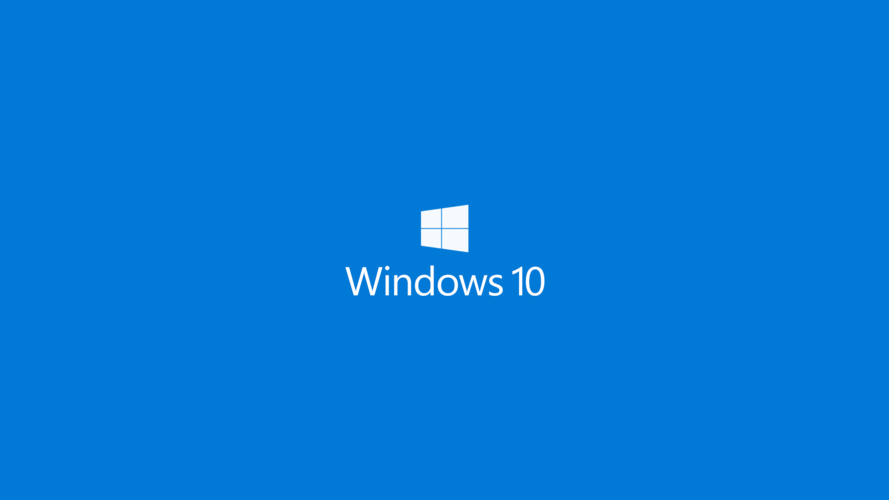
Comment vérifier le numéro de version de Win10
La première méthode est la plus simple. Il suffit de saisir Winver pendant le fonctionnement pour afficher le numéro de version de Windows 10.
(1) Appuyez sur Windows + R
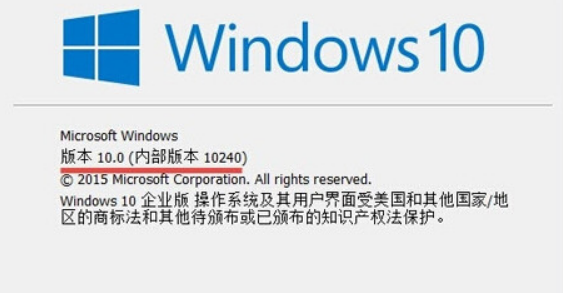
(2) Exécuter la commande winver pendant l'exécution
La deuxième méthode est également relativement simple. Ouvrez simplement l'invite de commande pour afficher le numéro de version de Windows 10.
Bien sûr, nous pouvons également saisir la commande suivante dans l'invite de commande pour afficher :
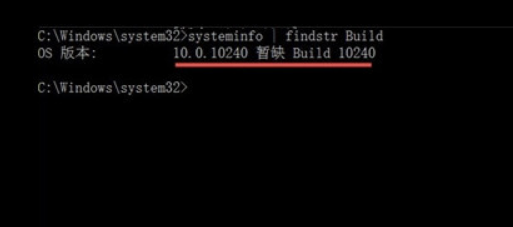
informations système | findstr Build
Troisième méthode : utilisez le registre pour afficher
À l'aide du registre, nous pouvons afficher le numéro de version le plus détaillé de Windows 10. Les étapes sont les suivantes :
(1) Appuyez sur Windows + R — exécutez la commande regedit pour ouvrir le registre
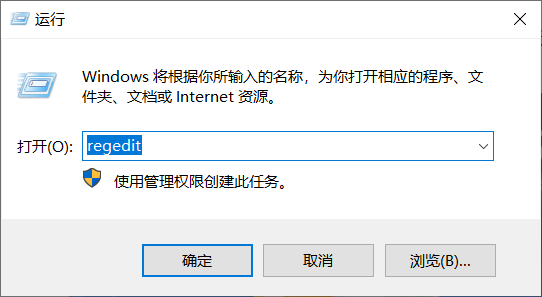
(2) Accédez au chemin suivant :
HKEY_LOCAL_MACHINESOFTWAREMicrosoftWindows NTCurrentVersion
Ce qui précède est comment vérifier le numéro de version précis de Win10 ? L'intégralité du contenu expliquant comment vérifier le numéro de version de Win10 est ici. Pour un contenu plus intéressant, veuillez prêter attention à ce site.
Ce qui précède est le contenu détaillé de. pour plus d'informations, suivez d'autres articles connexes sur le site Web de PHP en chinois!

